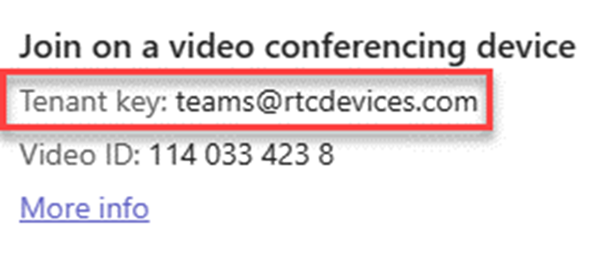Administrar y configurar la interoperabilidad de vídeo en la nube para Microsoft Teams
Cloud Video Interop (CVI) es una solución de terceros calificada por Microsoft que permite que los dispositivos de salas de vídeo (VTCs) SIP y H.323 de terceros se unan a las reuniones de Microsoft Teams. Como administrador, puede establecer CVI para su organización.
Con Microsoft Teams, obtiene una colaboración enriquecida de contenido en línea en reuniones que incluyen audio, vídeo y uso compartido de contenido. Esta colaboración se puede disfrutar a través del cliente de escritorio y web, y a través de muchos dispositivos asociados que se integran de forma nativa con Microsoft Teams. Sin embargo, muchos clientes ya han invertido en dispositivos de comunicación de vídeo, lo que puede resultar caro actualizar. CVI proporciona una solución sencilla, que le permite seguir usando sus soluciones existentes hasta que esté listo para la actualización.
Con CVI, Microsoft Teams ofrece una experiencia de reunión nativa para todos los participantes, ya sea en salas de reuniones o dentro de los clientes de Teams.
¿Es CVI para mí?
CVI usa puntos de conexión de Teams para proporcionar un servicio intermedio mientras realiza la transición a una solución nativa completa de Microsoft Teams. El servicio proporcionado debe formar parte de la ruta de migración.
CVI está destinado a los clientes que cumplen los siguientes criterios:
- Tenga una implementación grande de dispositivos de salas de reuniones e implementación de dispositivos de vídeo personales (más de 50 dispositivos) que no estén cualificados para la integración directa con Microsoft Teams.
- Son apoyados por uno de nuestros socios de CVI.
- Desea conservar el valor de su inversión en sus dispositivos actuales de la sala de reuniones y dispositivos de vídeo personales mientras realiza la transición a una solución de Microsoft Teams.
Mientras que CVI ofrece una gran solución intermedia, animamos a nuestros clientes a buscar en nuestras soluciones nativas de Teams Meeting, como Salas de Teams Systems, a largo plazo.
Office 365 servicios gubernamentales y de terceros de EE. UU.
Office 365 le permite integrar aplicaciones de terceros en sitios de SharePoint Online, Skype Empresarial, Teams y aplicaciones de Office incluidas en Aplicaciones Microsoft 365 para empresas (como Word, Excel, PowerPoint y Outlook) y Outlook Web App. Además, Office 365 admite la integración con proveedores de servicios de terceros. Estas aplicaciones y servicios de terceros pueden implicar el almacenamiento, la transmisión y el procesamiento de los datos de clientes de su organización en sistemas de terceros. Los compromisos de cumplimiento Office 365 y protección de datos no cubren los sistemas de terceros fuera de la infraestructura de Office 365. Debe revisar las declaraciones de privacidad y cumplimiento de terceros al evaluar el uso adecuado de estos servicios para su organización.
Nota
El conector de Pexip Teams debe hospedarse en las regiones de Arizona o Texas Azure para GCC High. La región de Virginia Azure no admite el hospedaje de Pexip Teams Connector para GCC High.
Información general de CVI
Nuestros asociados ofrecen CVI, un servicio de terceros que proporciona interoperabilidad entre las videoconferencias existentes y las soluciones de dispositivos de vídeo personales locales, y Microsoft Teams.
Las soluciones ofrecidas por nuestros asociados consisten en componentes que se pueden implementar completamente basados en la nube o parcial o completamente locales.
El siguiente diagrama muestra la arquitectura de alto nivel de nuestras soluciones de asociados.
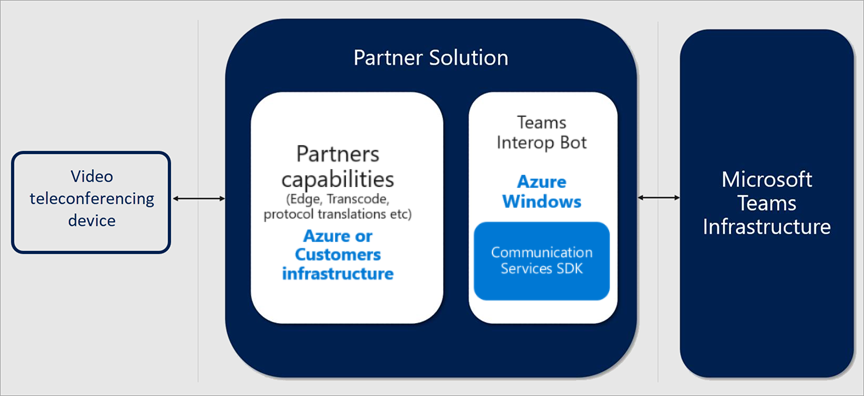
Partners Certified for Microsoft Teams
Los siguientes asociados tienen soluciones de interoperabilidad de vídeo para Microsoft Teams. Su empresa puede elegir trabajar con cualquier combinación de estos partners dentro de su empresa y elegir el mejor plan de soporte que estos partners ofrecen para su solución CVI.
Advertencia
Microsoft solo ha certificado a los partners CVI enumerados en la tabla siguiente para la interoperabilidad de vídeo en las reuniones de Teams. Microsoft no admite conceder a otros terceros permisos de Graph API que proporcionen funcionalidades similares.
Nota
Tanto BlueJeans como Poly (RealConnect Service) ya no están a bordo de clientes adicionales, sus respectivos servicios están ahora en modo de solo mantenimiento.
Implementar CVI
Al implementar una solución CVI, es importante comprender que está implementando una solución de partner. Debe planear la implementación, configurarse con detalles de aprovisionamiento y la clave de inquilino del partner, y dar su consentimiento a la aplicación de interoperabilidad de vídeo de su organización. Los pasos generales que debe seguir para implementar CVI se muestran en el siguiente diagrama.
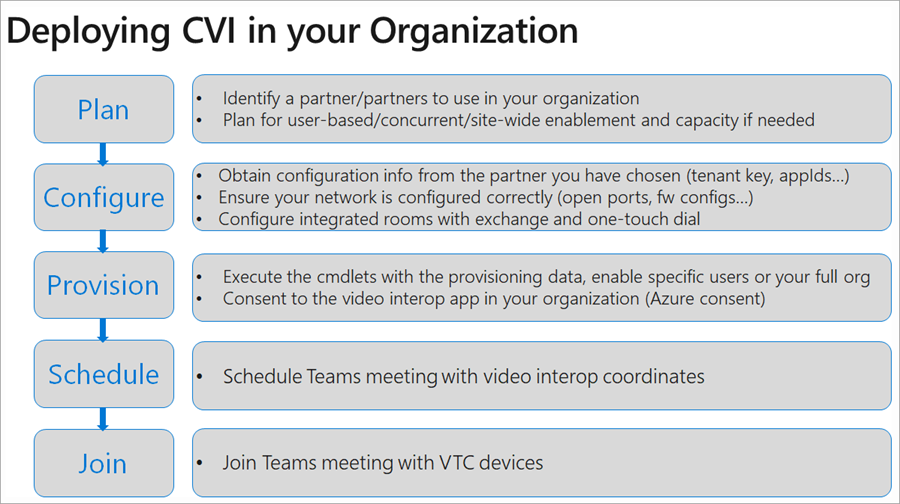
1. Planear
Siga estos pasos para planear la implementación:
- Elija un modelo de implementación o un modelo hospedado para su uso: durante la fase del plan, debe identificar los dispositivos que no va a reemplazar con un dispositivo nativo de Teams y buscar un partner CVI que pueda admitir estos dispositivos.
- Seleccione el plan de licencia ideal para su organización: necesita una licencia para cada usuario que programe reuniones en las que desee un dispositivo habilitado para CVI. Puede obtener los requisitos de licencia exactos de su partner CVI. La licencia debe estar clara antes de comenzar la implementación.
- Si está hospedando su infraestructura de interoperabilidad de vídeo, planee la capacidad de las máquinas virtuales.
2. Configurar
Para configurar CVI, siga estos pasos.
Obtener información de configuración de los partners elegidos (clave de inquilino, appIds...)- Puede utilizar uno o más socios de interoperabilidad de vídeo en su organización. El partner elegido para la implementación de CVI le proporciona un documento de implementación completo que consta de todos los pasos necesarios para implementar correctamente dentro de su organización. Este documento incluye puertos de firewall e intervalos IP, cambios de configuración para los dispositivos y otras opciones de configuración que deben cambiar.
Asegúrese de que la red está configurada correctamente: configure el firewall de vídeo basado en estándares para que la red perimetral sea compatible. Por ejemplo:
- Cisco VCS-e
- Polycom RPAD
Configurar salas integradas con intercambio y OTD- En la mayoría de los casos, el relé adicional tendría que configurarse y configurarse en su entorno.
3. Aprovisionamiento
Durante la fase de aprovisionamiento, las licencias se asignan a los usuarios adecuados según la guía de configuración del partner. Debe pasar por el proceso de consentimiento de Azure para proporcionar al partner acceso a su entorno de Teams. Para obtener más información sobre el proceso de consentimiento de Azure, consulte Permisos y consentimiento en el punto de conexión de Plataforma de identidad de Microsoft.
La clave del inquilino es llamar al servicio del partner. En el siguiente ejemplo, 'teams@rtcdevices.com' es la clave de inquilino.
Para obtener información sobre los cmdlets de PowerShell que puede usar, consulte la sección PowerShell para CVI de este artículo.
3.1. Consentimiento
Debe dar su consentimiento para que los dispositivos de teleconferencia de vídeo (VTCs) se unan a las reuniones de su organización a través del servicio asociado. Tu partner proporciona el vínculo de consentimiento.
| Nombre | Descripción breve de permisos de aplicación | Descripción |
|---|---|---|
| Calls.JoinGroupCall.All | Unirse a llamadas y reuniones de grupo como una aplicación (versión preliminar) | Permite a la aplicación unirse a llamadas de grupo y reuniones programadas en su organización, sin un usuario que haya iniciado sesión. La aplicación se unió con los privilegios de un usuario de directorio a las reuniones de su inquilino. |
| Calls.JoinGroupCallasGuest.All | Unirse a llamadas y reuniones de grupo como invitado | Permite a la aplicación unirse anónimamente a llamadas de grupo y reuniones programadas en su organización, sin un usuario que haya iniciado sesión. La aplicación se une como invitado a las reuniones de su inquilino. |
| Calls.AccessMedia.All | Acceder a las transmisiones multimedia en una llamada como aplicación (versión preliminar) | Permite a la aplicación obtener acceso directo a secuencias multimedia en una llamada, sin un usuario que haya iniciado sesión. |
| OnlineMeetings.Read.All | Leer detalles de la reunión en línea (versión preliminar) | Permite a la aplicación leer los detalles de la reunión en línea en su organización, sin un usuario que haya iniciado sesión. |
4. Programar
Después de habilitar CVI para un usuario, todas las reuniones de Teams que programen a través del complemento para reunión de Teams para Outlook, El cliente de Teams u OWA incluyen los detalles necesarios para que los dispositivos compatibles puedan unirse.
A continuación, programe reuniones de Teams con coordenadas de interoperabilidad de vídeo. El usuario habilitado puede programar reuniones de equipos a través de:
5. Unirse
Según la solución del partner, hay varias maneras de unirse a una reunión habilitada para CVI. Su partner CVI proporciona escenarios de unión a reuniones exactos. Estos son algunos escenarios de ejemplo:
IVR (Respuesta interactiva de voz)
- Puede llamar al IVR del partner mediante el tenantkey@domain.
- Cuando esté en el IVR del partner, se le pedirá que especifique el Id. de conferencia de VTC, que le conecta con la reunión de Teams.
Marcación directa
- Puede llamar directamente a la reunión de Teams sin interactuar con el IVR del partner mediante la característica de marcado directo, usando la cadena completa de clave de inquilino. ConferenceId@domain VTC.
Marcación con un solo toque
- Si ha integrado el calendario de salas VTC, puede usar las funcionalidades de marcado de un solo toque que ofrece su socio (sin necesidad de escribir ninguna cadena de marcado).
Administrar CVI
Después de implementar CVI, puede administrar los dispositivos con las soluciones de nuestros socios. Cada partner le proporciona una interfaz administrativa que incluye administración de dispositivos y licencias.
Los informes también están disponibles directamente desde la interfaz administrativa del asociado. Para obtener más información sobre las capacidades de creación de informes, póngase en contacto con el partner de su elección.
Solución de problemas de CVI
CVI es un servicio proporcionado por un partner. Si tiene problemas, el primer paso es conectar un dispositivo que tenga instalado el cliente de Teams. A continuación, conéctelo al mismo segmento que el dispositivo CVI que está causando problemas.
Si Teams funciona correctamente en este segmento y ha seguido todas las directrices de configuración y redes que proporcionó su partner, póngase en contacto con él para encontrar más soluciones de problemas.
PowerShell para CVI
Los siguientes cmdlets de PowerShell están disponibles para automatizar (parcialmente) la implementación de CVI.
Get-CsTeamsVideoInteropServicePolicy: Microsoft proporciona directivas preconstruidas para cada uno de nuestros socios admitidos que le permiten designar qué asociados usar para CVI.
Este cmdlet le permite identificar las directivas preconstruidas que puede usar en su organización. Puede asignar esta directiva a uno o varios de los usuarios mediante el cmdlet Grant-CsTeamsVideoInteropServicePolicy.Grant-CsTeamsVideoInteropServicePolicy: este cmdlet le permite asignar una directiva preconstruida para su uso en su organización o asignar la directiva a usuarios específicos.
New-CsVideoInteropServiceProvider: Use este cmdlet para especificar información sobre un partner CVI compatible que su organización desea usar.
Set-CsVideoInteropServiceProvider: Use este cmdlet para actualizar la información sobre un partner CVI compatible que usa su organización.
Get-CsVideoInteropServiceProvider: Use este cmdlet para obtener todos los proveedores que configuró para su uso dentro de la organización.
Remove-CsVideoInteropServiceProvider: Use este cmdlet para quitar toda la información del proveedor sobre un proveedor que su organización ya no usa.
Notas de la versión de CVI
Microsoft sigue trabajando con los asociados de CVI para que las reuniones entre Microsoft Teams y otros servicios sean más fluidas para los usuarios. En la tabla siguiente se detallan las características disponibles o planeadas.
| Fecha de lanzamiento | Nombre de la característica | Descripción de la característica | Estado de Microsoft | *BlueJeans | Cisco | Pexip | *Polivinílico |
|---|---|---|---|---|---|---|---|
| CY22Q3 | Notificaciones de PowerPoint | Los participantes de CVI reciben una notificación cuando se comparte PowerPoint a través de los participantes de Teams | Entregado a los partners de CVI | Disponible | TBD | Disponible | TBD |
| CY22Q4 | Telemetría CVI | Habilitar la identificación de llamadas CVI en métricas del Panel de calidad de llamadas (CQD) | Entregado a los partners de CVI | TBD | Disponible | TBD | Disponible |
| CY22Q4 | Alineación de la sala de espera entre las reuniones de CVI y Teams | La alineación de la sala de espera de CVI con la programación de reuniones de Teams, específicamente: "Personas invitados" y "Solo yo y los organizadores colaboradores", ahora garantiza que VTC se mantenga en la sala de espera incluso cuando se configure la omisión de la sala de espera de VTC. Nota:como resultado de este cambio, los VTCs (utilizados dentro de los eventos en directo de Teams como moderador) deben ser admitidos a través de la sala de espera | Entregado a los partners de CVI | Disponible | Disponible | Disponible | Disponible |
| CY22Q4 | Soporte para marco de referencia a largo plazo (LTRF) | Compatibilidad mejorada para la recuperación de pérdida de paquetes de vídeo en CVI | Entregado a los partners de CVI | TBD | TBD | TBD | N/D |
| CY22Q4 | Compatibilidad con Microsoft Teams Premium, "Característica marca de agua" | Fase 1: Notificación de reunión habilitada para marca de agua con vídeo y contenido bloqueados | Entregado a los partners de CVI | TBD | TBD | N/A: lanzará la fase 2 | N/A: lanzará la fase 2 |
| CY23Q1 | Compatibilidad con Microsoft Teams Premium, "Característica marca de agua" | Fase 2: Soporte completo de marca de agua, los partners CVI crearán una superposición de marca de agua con vídeo y contenido mostrado. Nota:en este momento, las reuniones de Teams solo admiten marca de agua para los VTCs de confianza, es decir, la omisión de la sala de espera debe estar habilitada | Entregado a los partners de CVI | TBD | TBD | Planeado | Disponible |
| CY23Q2 | Unirse como invitado SIP | La capacidad de unirse a reuniones de Teams con VTCs cuando las coordenadas CVI no están presentes en la invitación | Entregado a los partners de CVI | TBD | TBD | Disponible | TBD |
| CY23Q3 | Llamada punto a punto (P2P) entre Salas de Teams en Windows y VTCs | característica de llamada de Salas de Teams Pro, que crea la capacidad de realizar llamadas bidireccionales entre Salas de Teams en dispositivos Windows y VTC | Entregado a los partners de CVI | TBD | TBD | Disponible | TBD |
*Las soluciones BlueJeans y Poly CVI solo están en modo de mantenimiento. No se está a bordo de nuevos clientes.
Temas relacionados
Comentarios
Próximamente: A lo largo de 2024 iremos eliminando gradualmente GitHub Issues como mecanismo de comentarios sobre el contenido y lo sustituiremos por un nuevo sistema de comentarios. Para más información, vea: https://aka.ms/ContentUserFeedback.
Enviar y ver comentarios de